உள்ளடக்க அட்டவணை
வெக்டார் வடிவங்களைப் பற்றி பேசுகையில், EPS என்பது SVG அல்லது .ai போன்ற பொதுவானதல்ல, இருப்பினும், இது இன்னும் பயன்பாட்டில் உள்ளது, குறிப்பாக அச்சிடலுக்கு வரும்போது.
எனக்குத் தெரியும், பொதுவாக, அச்சு வேலையை PDF ஆகச் சேமிக்கிறோம். எனவே PDF என்பது EPS ஆகுமா?
சரியாக இல்லை.
பொதுவாக, அதிக மென்பொருள் மற்றும் அமைப்புகளுடன் இணக்கமாக இருப்பதால் PDF சிறந்தது. ஆனால் பில்போர்டு விளம்பரம் போன்ற பெரிய அளவிலான படத்தை நீங்கள் அச்சிடுகிறீர்கள் என்றால், கோப்பை EPS ஆக ஏற்றுமதி செய்வது நல்ல யோசனையாக இருக்கும்.
இந்தக் கட்டுரையில், .eps கோப்பு என்றால் என்ன என்பதையும், Adobe Illustrator இலிருந்து அதை எவ்வாறு ஏற்றுமதி செய்வது அல்லது திறப்பது என்பதையும் அறிந்து கொள்வீர்கள்.
உள்ளே நுழைவோம்.
EPS கோப்பு என்றால் என்ன
EPS என்பது ஒரு திசையன் கோப்பு வடிவமாகும், இது பிட்மேப் தரவைக் கொண்டுள்ளது, நிறம் மற்றும் அளவு ஆகியவற்றில் தனிப்பட்ட குறியீட்டைத் தக்க வைத்துக் கொள்ளும். இது பொதுவாக மூன்று காரணங்களுக்காக உயர்தர அல்லது பெரிய படத்தை அச்சிடுவதற்குப் பயன்படுத்தப்படுகிறது:
- படத்தின் தரத்தை இழக்காமல் நீங்கள் அதை அளவிடலாம்.
- கோப்பு வடிவம் பெரும்பாலான பிரிண்டர்களுடன் இணக்கமானது.
- Adobe Illustrator மற்றும் CorelDraw போன்ற வெக்டர் நிரல்களில் கோப்பைத் திறந்து திருத்தலாம்.
எப்படி EPS ஆக ஏற்றுமதி செய்வது
ஏற்றுமதி செயல்முறை மிகவும் எளிது. உண்மையில், ஏற்றுமதி செய்வதற்குப் பதிலாக, நீங்கள் கோப்பைச் சேமிப்பீர்கள். எனவே நீங்கள் .eps கோப்பு வடிவத்தை இவ்வாறு சேமி அல்லது நகலை சேமி என்பதிலிருந்து காணலாம்.
குறிப்பு: அனைத்து ஸ்கிரீன் ஷாட்களும் Adobe Illustrator CC 2022 Mac பதிப்பிலிருந்து எடுக்கப்பட்டவை. விண்டோஸ் அல்லது பிற பதிப்புகள் வித்தியாசமாகத் தோன்றலாம்.
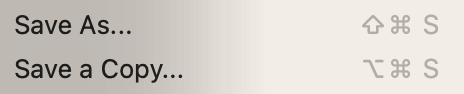
அடிப்படையில், நீங்கள் செய்ய வேண்டியது இல்லஸ்ட்ரேட்டர் இபிஎஸ்(eps) கீழே உள்ள விரைவு படிகளைப் பின்பற்றி கோப்பைச் சேமிக்கும் போது கோப்பு வடிவமாக.
படி 1: மேல்நிலை மெனுவிற்குச் சென்று கோப்பு > இவ்வாறு சேமி அல்லது நகலைச் சேமி என்பதைத் தேர்ந்தெடுக்கவும்.
சேமிங் ஆப்ஷன் விண்டோ தோன்றும்.
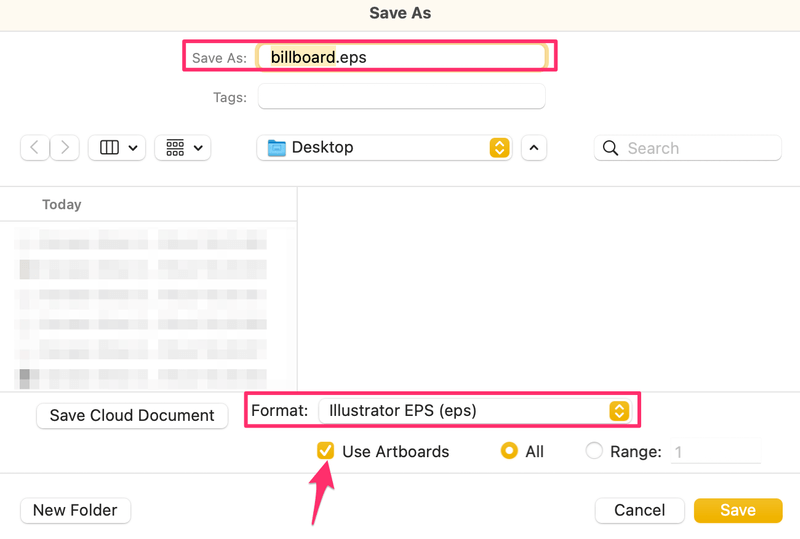
படி 2: வடிவத்தை இல்லஸ்ட்ரேட்டர் EPS (eps) க்கு மாற்றவும். ஆர்ட்போர்டுக்கு வெளியே உள்ள கூறுகள் சேமிக்கப்பட்ட படத்தில் காண்பிக்கப்படாமல் இருக்க, ஆர்ட்போர்டுகளைப் பயன்படுத்து விருப்பத்தைச் சரிபார்க்குமாறு பரிந்துரைக்கிறேன்.
படி 3: இல்லஸ்ட்ரேட்டர் பதிப்பைத் தேர்ந்தெடுத்து சரி என்பதைக் கிளிக் செய்யவும். இல்லஸ்ட்ரேட்டர் CC EPS அல்லது Illustrator 2020 EPS நன்றாக வேலை செய்கிறது.

அவ்வளவுதான். மூன்று எளிய படிகள்!
அடோப் இல்லஸ்ட்ரேட்டரில் இபிஎஸ் கோப்பை எவ்வாறு திறப்பது
நீங்கள் Mac ஐப் பயன்படுத்துகிறீர்கள் எனில், இருமுறை கிளிக் செய்வதன் மூலம் நேரடியாக .eps கோப்பைத் திறக்கலாம், ஆனால் அது இவ்வாறு திறக்கும் ஒரு PDF கோப்பு, இல்லஸ்ட்ரேட்டர் அல்ல. எனவே இல்லை, இருமுறை கிளிக் செய்வது தீர்வு அல்ல.
Adobe Illustrator இல் .eps கோப்பை எவ்வாறு திறப்பது?
நீங்கள் .eps கோப்பில் வலது கிளிக் செய்து இதனுடன் திற > Adobe Illustrator என்பதைத் தேர்ந்தெடுக்கலாம்.

அல்லது நீங்கள் அதை Adobe Illustrator File > Open இலிருந்து திறந்து, உங்கள் கணினியில் கோப்பைக் கண்டறியலாம்.
இறுதி வார்த்தைகள்
கட்டுரை முழுவதும் “வெக்டார்” என்ற வார்த்தையை நான் தொடர்ந்து குறிப்பிடுவதை கவனிக்கிறீர்களா? ஏனெனில் அது இன்றியமையாதது. வெக்டர் மென்பொருளுடன் EPS நன்றாக வேலை செய்கிறது. நீங்கள் அதை ஃபோட்டோஷாப்பில் திறக்கலாம் (இது ராஸ்டர் அடிப்படையிலான நிரல்), நீங்கள் கலைப்படைப்பைத் திருத்த முடியாது, ஏனெனில் எல்லாமேராஸ்டரைஸ் செய்யப்படும்.
சுருக்கமாக, நீங்கள் ஒரு பெரிய கோப்பை அச்சிட வேண்டியிருக்கும் போது, அதை EPS ஆக சேமிக்கவும், அதை நீங்கள் திருத்த வேண்டும் என்றால், Adobe Illustrator போன்ற வெக்டர் மென்பொருளைக் கொண்டு திறக்கவும்.

